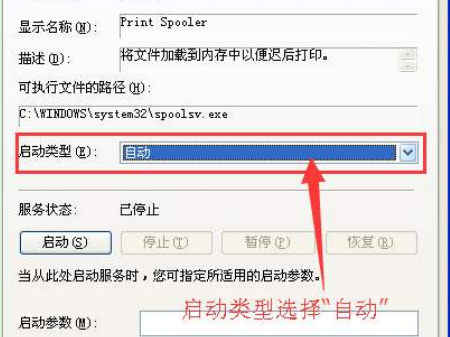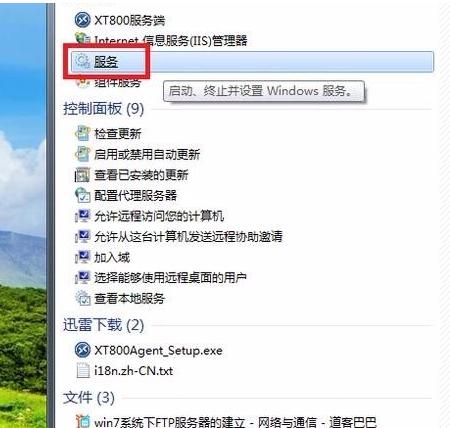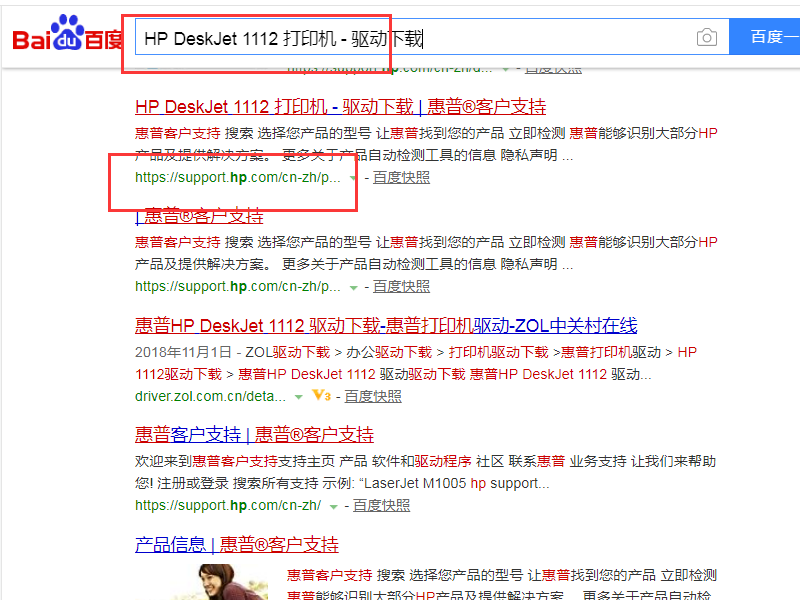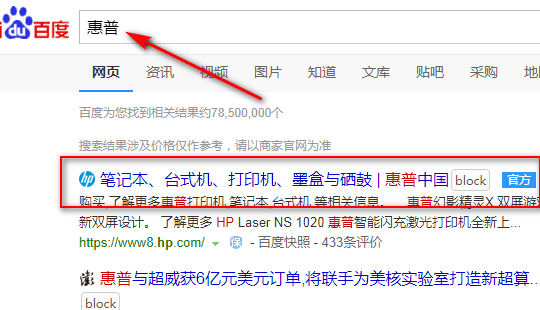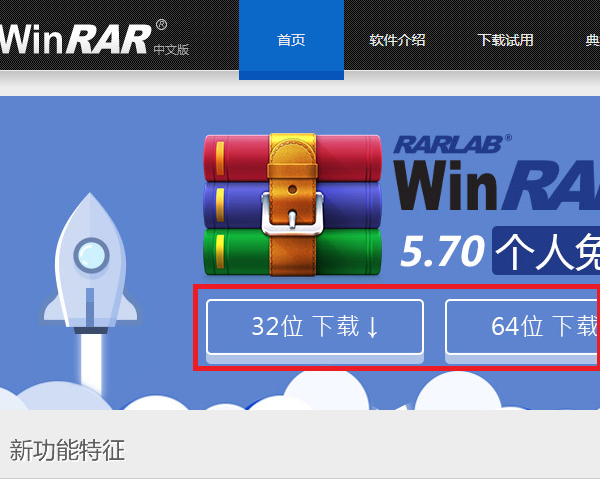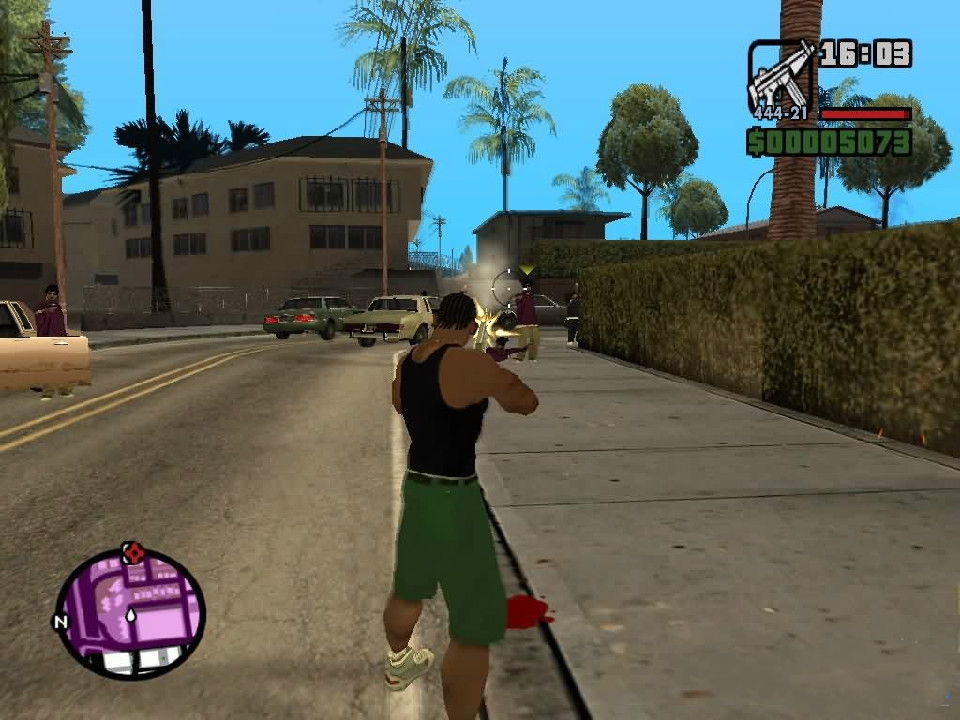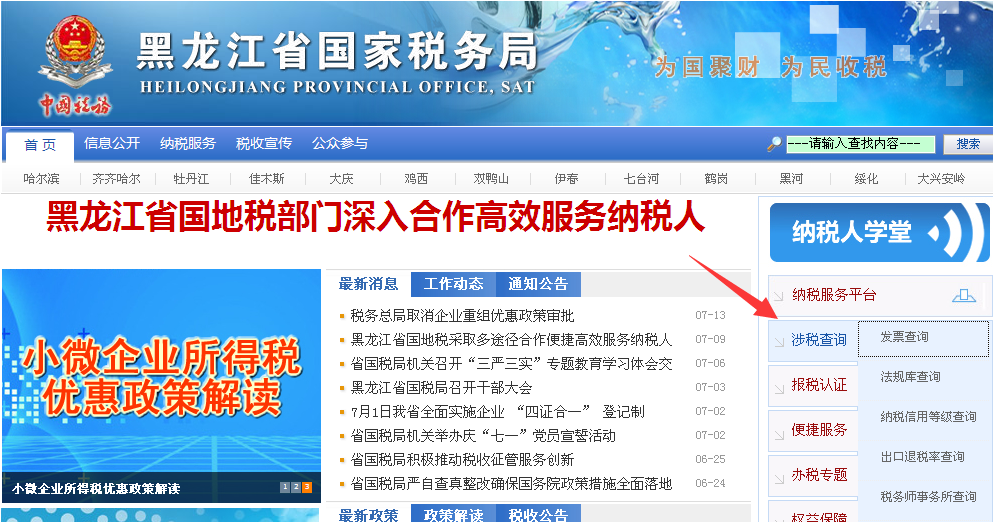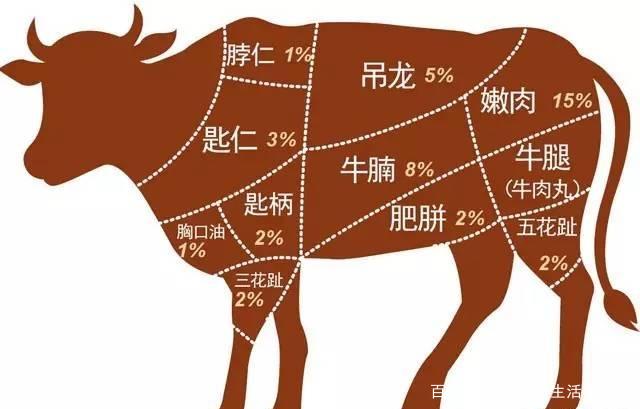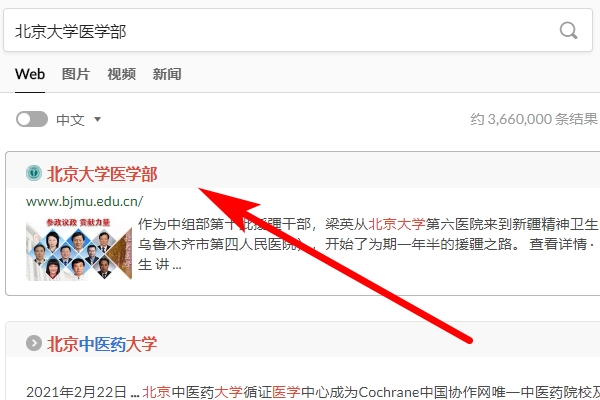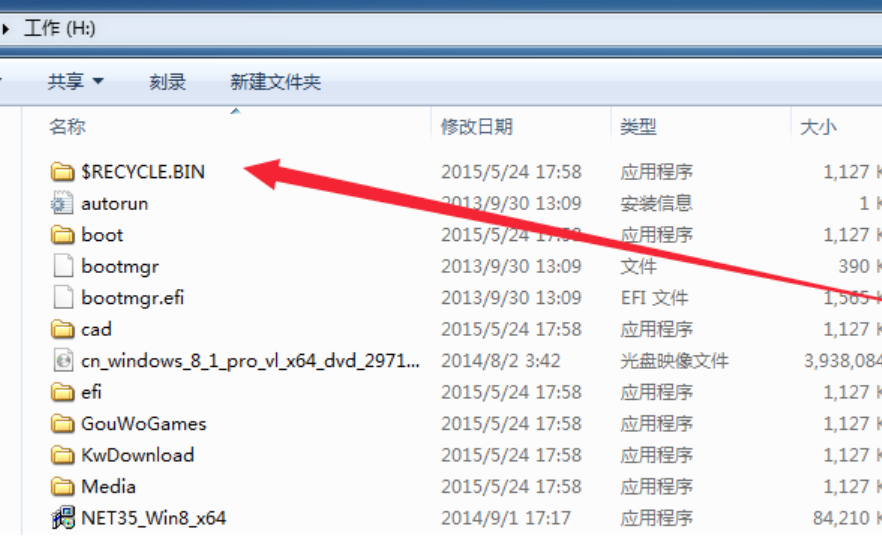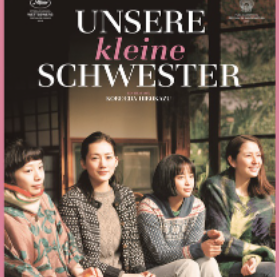打印机的墨粉怎么加?
的有关信息介绍如下:加墨粉的办法差空:先从打印机里,取出墨粉盒,接着打开硒鼓右侧圆形,往里面慢慢加入墨粉即可。
以激光打印机墨粉盒添加墨粉为例,具体步骤如下:
1、首先,先从打印机里面拿出墨盒,如下图所示。

2、然后,这是墨盒,如下图所示。

3、接下来,打开右侧圆形的加粉孔,如下图所示。

4、然后,慢慢地将碳粉倒入碳粉盒的碳粉盒,直到碳粉盒满为止,如下图所示销察。
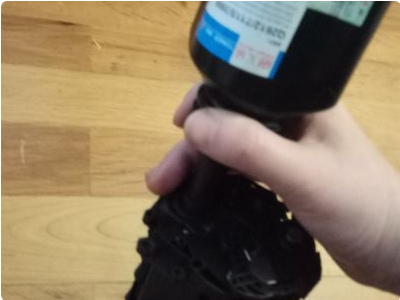
5、接着,碳粉添加后将碳粉盒和废粉盒盖好倒去硒鼓周围的碳粉,如下图所示。

6、然后,在将碳粉盒放入打印机之前,用手左右摇晃碳粉盒,使碳粉盒中的碳粉均匀分布,如下图所示。

7、最后,把墨盒放回打印机就可以完成了,如下图所示。

注意事项:
1、给打印机硒鼓加新墨粉亏庆茄之前,一定要把之前使用剩下来的废粉墨全部倒出来,否则,加了新粉墨进去,打印出来纸张很模糊的。
2、往硒鼓加入新粉墨,一定要把硒鼓垂直,再慢慢向里面加入即可。
版权声明:文章由 好百科 整理收集,来源于互联网或者用户投稿,如有侵权,请联系我们,我们会立即处理。如转载请保留本文链接:https://www.haobaik.com/article/198122.html